MUNKAANYAG. Urszin Sándor. Hogyan írjunk idegen nyelvű szöveget? A követelménymodul megnevezése: Gépírás és iratkészítés
|
|
|
- Ilona Király
- 8 évvel ezelőtt
- Látták:
Átírás
1 Urszin Sándor Hogyan írjunk idegen nyelvű szöveget? A követelménymodul megnevezése: Gépírás és iratkészítés A követelménymodul száma: A tartalomelem azonosító száma és célcsoportja: SzT
2 ALAPOSSÁG ÉS HATÉKONYSÁG ESETFELVETÉS MUNKAHELYZET Ön titkárságvezető egy importtal és nagykereskedelemmel foglalkozó vállalatnál. Vezetője tudja, hogy ön jól beszél angolul, megkéri, hogy egy komolynak mutatkozó külföldi vevő érdeklődésére írjon részletes összefoglalót idegen nyelven a vállalat termékeiről, bemutató jelleggel. Ehhez megkapja a magyar nyelvű technikai leírásokat és az általános bemutató anyagokat, valamint néhány angol nyelvű technikai szöveget, amit a termékek eredeti gyártói használati utasításként adtak. A feladatra három nap áll rendelkezésre, és körülbelül tíz oldal terjedelmet várnak el Öntől. - Hogyan készülne fel a feladatra, és milyen módon hajtaná azt végre? SZAKMAI INFORMÁCIÓTARTALOM Ebben a jegyzetben nem nyelvtanulásról lesz szó, hanem munkamódszerbeli tudást szeretnénk átadni. A jegyzet használójáról feltételezzük az alapszintű társalgási nyelvtudást, és ahhoz adunk tanácsokat, hogy a munkanyelvben hogyan tud jó szintet elérni a leghatékonyabban. A jegyzet címében föltett kérdés (Hogyan írjunk idegen nyelvű szöveget?) ebben a formában nem válaszolható meg konkrétan, ugyanis nem mindegy, hogy: 1. milyen a lefordítani kívánt szöveg terjedelme, illetve a fordítás elvárt terjedelme (a kettő nem mindig ugyanaz, néha csak kivonatot kérnek, néha pedig az eredeti írástól részletesebb anyagot várnak el) 2. mennyire szakmai az írás témája, 3. van-e jogi vetülete az írásnak, 4. kinek készül: munkatársnak vagy vezetőnek, vagy külső partnernek, 5. mennyire fontosak az íráshoz kapcsolódó események, azaz mennyire jelentős az írás, 6. mennyi idő áll rendelkezésre. Most vegyük sorra, hogy a felsorolt szempontoknak mi a szerepe a gyakorlatban, mennyiben más és más az Ön munkája a fentiek fényében? 1
3 A SZÖVEG TERJEDELME Ha csak pár soros értesítést kell küldenünk a munkatársunknak idegen nyelven, akkor ez általában nem igényel nagy felkészülést, elegendő a helyesírás ellenőrző használata. Nagyobb terjedelemnél (körülbelül egy gépelt oldalnyitól kezdve) már az írás szerkezetének megtervezésére is komolyabb időt kell fordítani. Ez az anyanyelven történő fogalmazásoknál is ugyanúgy érvényes. Idegen nyelven való fogalmazáskor egy fokkal azért fontosabb a nagyobb írásművek szerkezetének átgondolt tervezése, mert nem biztos, hogy ugyanúgy tudunk, merünk érzékeltetni hangulatokat, hangsúlyokat, humort és átvitt értelmű szövegeket. Nagy terjedelemnél fontos, hogy idejét, energiáját optimalizálja: egy hosszabb írásnak vannak kritikus, "kemény" részei, és kevésbé fontos, "lágyabb" részei, mint például összekötő szövegek, udvariassági formulák, egyéb "töltelékek". Az ellenőrzésekre, javításokra, finomított változatokra ennek megfelelően ossza be az idejét. AZ ÍRÁS SZAKMAISÁGA Egy hétköznapi szövegnek a gyakorlott fordító neki tud futni egy lendülettel, és az ellenőrzése is rutinfeladat. Szakmai szövegnél két többlet feladat lép fel az indulásnál: a szöveg értemének pontos felfogása, és ez után a szakmai szövegrészek fordításához szükséges szakszavak, szókapcsolatok, kifejezések felderítése. Szakszótárakat on-line változatban általában nemigen találunk, csak nyomtatott formában. Az anyanyelvi szöveg értelmezéséhez, ha megtehetjük és szükséges, vegyük igénybe a technikai kollégákat. A szakmai szövegrészekhez keressünk megbízható mintákat, vagy hasonló szövegeket (ez utóbbiakra a neten is van nagyon jó esély). Ebben a tekintetben a fordítóirodák, szakfordítók sem mindig végeznek minden szempontból megbízható munkát, főleg ha a kérdéses szakterületen nem járatosak. Ha igénybe vesszük a munkájukat, akkor feltétlenül nézzük át nagyon alaposan az általuk készített, nyelvtanilag, nyelvhelyesség és stílus szempontjából bizonyára kiváló munkát. VAN-E JOGI VETÜLETE AZ ÍRÁSNAK? Ezt a helyzetet válasszuk külön: 1. Van-e az írásunknak jogi következménye? Például hatással van-e a számlázásra, minősíthető-e teljesítés igazolásnak vagy elfogadásának, vagy van-e benne olyan szövegrész, ami szerződés általunk történő be nem tartásának a beismerése, és folytathatnánk a sort egyéb olyan esetekkel, amik az ön cége ellen felhasználhatóak adott esetben. (Egy időpont visszaigazolása vagy egy érdeklődés, egy látogatás megköszönése nyilván nem tartozik ebbe a csoportba.) 2
4 Viszont ismét csak nagyon is fontos lehet például a vevői és szállító számlák kiegyenlítésével, reklamációk bejelentésével vagy megválaszolásával, ajánlatok feltételeivel, szerződések teljesítésével összefüggő eseményekre vonatkozó írások. A sort még lehetne folytatni. Itt egyrészt tartalmilag is fontos az alapos átgondolás, a vonatkozó dokumentumok, levelezések ellenőrzése, más kollégák esetleges felkérése a tartalmi ellenőrzésre és az idegen nyelvű szövegünk ellenőrzésére. 2. Ha az írásunk már eleve jogi szöveg, akkor még nagyobb körültekintés, a vonatkozó dokumentumok levelek alaposabb átnézése szükséges. Egyrészt a tatalmi vonatkozások, meg az addig használt szakkifejezések használatban tartása miatt is. A legszigorúbban jogi szöveg a szerződés, megrendelés, és majdnem annyira jogi szöveg az ajánlat is. Ha a cégének van jogi kérdésekkel foglalkozó munkatársa vagy megbízottja, jogi szövegek megfogalmazásához mindenképpen vegye igénybe őt is. Ha Önnek csak fordítania kell egy már kész szöveget, akkor csak az értelmezés végett is hasznos lehet a vele történő egyeztetés. Az előző (2.) ponthoz is érvényes, fontos szabály. Egy-egy szakkifejezésnek a legtöbb idegen nyelvben (mint a magyarban is), lehet öt-hat egyénértékű megfelelője is. Például a magyar alkatrész szót az angolban nevezhetjük "spare parts, accessory, fixture, piece, fitting, component, supplementary part" elnevezésekkel is. Ezek részben egyenértékűek, részben nem azonos módon használhatóak. De ami nagyon fontos: ha egy adott kapcsolatban a munkatársunk vagy a külső partnerünk korábban már elkezdte használni például azt, hogy "component", akkor lehetőleg maradjunk ennél, és ne kezdjünk el újabbakat használni! Az idegen nyelven bonyolított (főleg üzleti) kapcsolatokban ugyanis nem stiláris szempontok az elsődlegesek, hanem az egyértelműség és a megbízhatóság. (Ezen túl, más nyelvi eszközökkel természetesen a stílusra és a szép kifejezésmódra is kell törekedni.) Anyanyelvünkön fel sem tűnik, hogy a hétköznapi beszédben a "beveti a kertet", "beveti az ágyat", "beveti a fegyvert", vagy "megveti az ágyat", "megveti a rossz embert" szókapcsolatokban ugyanaz a szó egészen más cselekvést fejez ki - és mégis, semmilyen idegen nyelvre nem fordítjuk át a példaként jelzett kifejezéseket ugyanazzal a szóval. A jogi, technikai, üzleti szövegeknek szintén megvannak a sajátos szókapcsolatai és értelmezési módjai. A helyes fordításhoz tehát nem elegendő megtalálni a szótárban az adott szócikket. Mindenképpen használjunk olyan szótárat, ami több kifejezésben és szóösszetételben is bemutatja az adott szó tényleges felhasználási módját. KINEK KÉSZÜL AZ ÍRÁS? Alaphelyzetben minden írásnak jónak és hibamentesnek kell lennie. Ha az idegen nyelvű írás terjedelme, bonyolultsága, nehézségi foka meghalad egy bizonyos mértéket, akkor ezt a célt csak túl nagy (gazdaságtalanul sok) időráfordítással lehet elérni. Ezért időnk, energiánk felhasználását ebből a szempontból is optimalizálni kell. 3
5 A munkatársaknak írott szokásos napi leveleket tekintsük normál szintnek (munkatársunknak, vezetőinknek nem csak akkor készítünk idegen nyelvű írást, ha ők külföldiek, hanem akkor is, ha az írás külföldi partnerekhez kerül majd ki, és ezt megelőzi egy házon belüli ellenőrzés.) A vezetője elé kerülő írásokat ésszerű okokból két fokkal alaposabban nézze át, és több időt fordítson rá. Legalaposabban azokat az írásokat kell átnézni, amelyek külső partnerekhez készülnek - ezen belül is főleg a vevőknek, ügyfeleknek szóló írásokat! MENNYIRE JELENTŐSEK AZ ÍRÁSHOZ KACSOLÓDÓ ESEMÉNYEK? Az írott dokumentumunk, a levelünk alapján lehet, hogy más helyeken újabb, még fontosabb írások születnek, vagy egyszerűen csak elolvassák valakik és minden úgy megy tovább, mintha semmi sem történt volna. Ilyen utóbbi a legtöbb tárgyalási emlékeztető, értekezlet jegyzőkönyv, és sok egyéb. Azonban az is lehet, hogy az írásunk alapján egy vevőnk, egy szállítónk IGEN-NEM döntést hoz, lehet, hogy kártérítési igény sorsa dől el, lehet, hogy peres eljárás indulásához adunk adalékot. Lehet, hogy egy nagy projekthez használják kiinduló dokumentumnak, amit írunk. Ez utóbbi esetekben sokkal több előkészület és alaposabb munka, több ellenőrzés szükséges, és érdemes a munkatársakat is igénybe venni ellenőrzés céljára, mielőtt továbbítjuk az írásunkat. Ilyem esetekben a 3. pont keretes részének tanácsait fokozottan tartsa be. MENNYI A RENDELKEZÉSRE ÁLLÓ IDŐ? Sok esetben az időtényezőnek nincs szerepe. Néha azonban szoros határidővel történik a feladatok kiadása. A ráfordított idő és a végtermék minősége bizonyos határok között fordított arányban van. Ez azt jelenti, hogy nagyon okos döntéseket kel hozni arról, milyen kompromisszumokat tehetünk, fel kell ismerni a munka kritikus részeit. Lehet,hogy bevezető udvariasságok, az üdvözlés a leglényegesebb rész, lehet, hogy egyes tartalmi részek. Fontos a jó taktika is: ha gyorsan elkészíti az írást, még lehet idő, hogy egy kolléga is ellenőrizze az írást, vagy jobban megéri, ha saját maga elkészíti alaposan? A jó válaszokat a körülmények ismeretében Önnek kell megtalálnia. Írásbeli kommunikáció helyességét nagyban támogatják az irodai programcsomagok (az MS Office és az Open Office csomagok is). A szövegszerkesztő programok nem csak helyesírás ellenőrzővel rendelkeznek, de nyelvhelyesség ellenőrzővel is, azaz a mondatszerkezeteket is javítják. Emellett a levelezőprogramoknak (Outlook Express, Thundebird, stb.) is vannak helyesírás ellenőrző kiegészítőik. Ha ezeket nem sikerül használatba tenni (ehhez kérheti a rendszergazda segítségét), illetve nem olyan teljes körűek a funkciói, akkor a leveleket írja meg a szövegszerkesztőben, itt végezze a helyesírás ellenőrzést, majd a kész szöveget másolj át a levelezőbe. 4
6 A helyesírás ellenőrző program módosításait mindenkor csak javaslatnak tekintse, gondolja végig, és ha szükséges, akkor ellenőrizze! De a döntés joga és felelőssége nem a gépet, hanem az embert illeti. A szoftverek, és újabban a "gondolkodó" szoftverek az élet egyre több területén nyernek polgárjogot. Újabban terjednek és egyre jobbak a különböző fordítóprogramok, a Google kezdő oldalán is elérhető egy ilyen. A fordítóprogramok mögött komoly szellemi teljesítmény és tiszteletre méltó tudás van, de attól nagyon távol állnak még, hogy hivatalos levelezés céljára használhatóak legyenek! Ilyet soha ne tegyen! Arra nagyon hasznosak, hogy egy teljesen ismeretlen nyelvről fordítva szöveget, tájékozódjon, hogy körülbelül miről szól az írás, de konkrétan egyik mondatot sem szabad készpénznek venni. Természetesen erre különösen igaz, hogy pár év múlva a fenti állítások már nem érvényesek, ezt nem láthatjuk előre. Valószínűleg a fordításban mindig szükség lesz olyan képességekre, amikkel csak az ember rendelkezik, bár technika a fordításhoz is egyre több segítséget tud majd nyújtani. Aki a technikát nem használja, az hátrányba kerül. Általában az egyszerű, rövid mondatokat jól adják vissza ezek a programok. Az alábbiak kezelést viszont rosszul végzik: 1. Összetett mondatok 2. Bonyolult szerkezetű mondatok. 3. Kétértelmű szavak és kifejezések. 4. Viccek, vicces szófordulatok. (Elsősorban a szóviccek, nyelvi viccek jelentenek gondot.) 5. Érzelmi, hangulati elemek kifejezése. Összefoglalás Idegen nyelvű szöveg írásakor az ellenőrzés és a felkészülés terén akkor is lehetnek komoly teendői, ha a nyelvi felkészültsége egyébként jó.. a teendők függenek attól, hogy kinek készül az írás, mennyire jelentős a tartalma, mi lesz az írás további felhasználása, illetve mik a következményei, mennyire szakmai, jogi jellegű a szöveg. Lehet, hogy rá fog kényszerülni, hogy idejét optimalizálja, és ennek megfelelően keresse meg a hangsúlyos, kritikus részeit a feladatnak, és ennek megfelelően kell megtervezni az ellenőrzést is. Összefoglalásként válasz a felvetett esetre 5
7 Az első dolog, amit látnia kell, hogy az írásmunkája alapján egy nagy vevő fog IGEN-NEM döntést hozni, tehát az írás jelentősége nagyon is komoly. Bár később ez az írás bizonyára még át lesz dolgozva, most konkrétan a lehető legjobbnak kell lennie. Mivel termékbemutatóról van szó, ez egy fokkal szakmaibb nyelvzetű, mint egy hétköznapi szöveg, ám nem teljesen szakmai embereknek készül, hiszen vevő fogja most elolvasni. A rendelkezésre álló idő elégnek tűnik, viszont feltétlenül be kell iktatni egy ellenőrzést más munkatárakkal is! Egyrészt az írás már említet jelentősége miatt, másrészt mert az írás jellege miatt fontos az a szubjektív benyomás, amit az írás kelteni fog - ez nem épülhet egyetlen személy véleményére! Tehát a feladatot Önnek egy nap alatt el kell végeznie készre, úgy,hogy előtte a kapott angol nyelvű szövegeket átnézi, és szótárakban ellenőrzi a szakkifejezések felhasználási módját. A második napra meg kell szerveznie, hogy munkatársai alaposan véleményezzék az Ön által késznek gondolt írást, és a harmadik nap elegendő lehet a javításokra, finomításokra. TANULÁSIRÁNYÍTÓ ÖNKÉPZÉS MÓDJAI A rendszeres önképzés folyamatában az alábbi tevékenységeket hajtsa végre. Egy percig se gondolja, hogy képességei, tudása behatároltak, a folyamatos gyakorlás, önképzés mellett tudása, gyakorlata ugrásszerűen nőhet. 1. A gyakorlást mindenképpen idegen nyelvről magyarra fordítással kezdje, és ne fordítva. Keressen kész, megbízható forrásból származó (lehetőleg anyanyelvi forrásból származó) idegen nyelvi szövegeket. Ezek lehetnek termékleírások, üzleti, gazdasági elemzések, illetve egyéb szakterületeket érintő cikkek. Törekedjen a saját munkájához közel álló, vagy még inkább abban felhasználható tartalmakat keresni. Ehhez az Internet, a szakkönyvek, tankönyvek, vagy az idegen nyelvű sajtó is bőségesen ad elegendő mennyiségű anyagot. (Egyes sajtóorgánumokban a szleng túlburjánzik, ezek megtanulására nem érdemes sok időt fordítani, mert szűk körben értik, és nem maradnak tartós használatban.) 2. A talált szövegeket olvassa át, értelmezze, fordítsa le. Az Ön számárra új elemekből, kifejezésekből készítsen áttekinthető, "időtálló" jegyzeteket. Alaposan nézze meg a szótárban talált szavakkal kapcsolatos további információkat. Ne olyan szótárt használjon, amiben csak a szópárok vannak leírva, sok szótár tartalmaz többlet információkat. 3. Amikor tudása magabiztosabb, gyakorlottsága nőtt, szókészlete bővült, akkor próbálkozzon meg magyarról idegen nyelvre történő átültetéssel is. Itt is a munkájában előforduló szövegekkel kísérletezzen. 6
8 HASZNÁLJA KI AZ IRODAI PROGRAMOK TÁMOGATÁSÁT! Példaként megadunk itt a Microsoft Word program Súgójából egy részletet, tanulmányozza át (nem kell megtanulni). Az "Önellenőrző feladatok" részben ezzel kapcsolatos feladatot is fog találni. Az itt megadott súgószöveg nagy része az idegen nyelvű használatra is vonatkozik. (Az egyéb irodai programok, mint például az Open Office helyesírás ellenőrzője ugyanezen elvek alapján működik, a funkciók megnevezése térhet el csupán.) " Helyesírás, nyelvhelyesség és szinonimaszótár A témakör tartalmazhat olyan részeket, amelyek egyes nyelvekre nem vonatkoznak. A helyesírást és a nyelvhelyességet beírás közben, illetve a teljes dokumentumban vagy egy kijelölt szövegben egyszerre is ellenőrizhetjük. A szinonimaszótár segítségével megjeleníthetjük a szavak szinonimáit is. A helyesírás-ellenőrző, a nyelvtani ellenőrző és a szinonimaszótár működése Amikor a helyesírás-ellenőrző ismeretlen szóval találkozik, meghatározza, hogy a szótárban lévő szavak közül melyek hasonlítanak rá, és megjeleníti azokat, kiemelve a legvalószínűbb megoldást. A lista tartalmát csak a szavak hasonló írásmódja határozza meg, így megjelenhetnek benne nem odaillő szavak is. A szinonimaszótár a keresett szöveg szinonimáit jeleníti meg. Ahogy a helyesírás-ellenőrző esetében is, itt is megjelenhetnek nem odaillő kifejezések. A nyelvtani ellenőrző, amely a természetes nyelvet alapul véve ellenőrzi a nyelvhelyességet, a szöveg átfogó elemzése után megjelöli a valószínű nyelvtani hibákat. A nyelvtani ellenőrző nem szűri ki a hibák minden fajtáját, csak a legjellemzőbb és leggyakoribb problémákat. A helyesírás és a nyelvhelyesség ellenőrzésének testreszabása a Word programban A dokumentum ellenőrzésének finombeállítására a Microsoft Word programban a következő lehetőségek állnak rendelkezésre: Beállíthatjuk az olyan jellemzőket, mint például a szöveg átugrása helyesírás- és nyelvtani ellenőrzéskor, vagy egy adott szó javasolt helyesírásának megadása. Megadhatjuk a nyelvtani ellenőrzés során használt nyelvhelyességi és stílusszabályokat. Megjeleníthetjük vagy elrejthetjük a lehetséges helyesírási és nyelvtani problémák megjelölésére használt hullámos aláhúzást. Saját szótárakat használhatunk annak érdekében, hogy a helyesírás-ellenőrző ne kérdezzen rá bizonyos szavakra, például olyan műszaki szakkifejezésekre, betűszavakra vagy más kifejezésekre, amelyek nem szerepelnek a főszótárban. A Word a saját szótárakat más Microsoft Office programokkal megosztva használja. Más nyelvű szöveg ellenőrzése 7
9 Lehetőségünk van az eltérő nyelvű szövegek ellenőrzésére is például helyesírásellenőrzésre, vagy szavak keresésére a szinonimaszótárban feltéve, hogy az adott nyelvhez telepítve vannak a szükséges eszközök. A Microsoft Word jelen verziójában számos nyelvhez telepíthetők ellenőrzőeszközök. További ellenőrzőeszközök a Microsoft Proofing Tools csomagban találhatók, amely az Egyesült Államokon kívül a hivatalos viszonteladóktól, az Egyesült Államokban pedig a Shop.microsoft.com webhelyen keresztül vásárolható meg. A nyelvi ellenőrzőcsomaggal kapcsolatos tudnivalók a Microsoft Office Online webhelyen érhetők el. Lehetőségünk van a létrehozott vagy hozzáadott saját szótárat egy bizonyos nyelvhez hozzárendelni, így a Word csak az adott nyelven írt szöveg ellenőrzésekor használja azt. Ekkor a Kivételszótárak párbeszédpanelen a szótárak nyelv szerint lesznek csoportosítva. Helyesírás és nyelvtan ellenőrzése A témakör tartalmazhat olyan részeket, amelyek egyes nyelvekre nem vonatkoznak. A Microsoft Word alapértelmezés szerint beírás közben automatikusan ellenőrzi a helyesírást és a nyelvhelyességet, és a lehetséges helyesírási hibákat hullámos piros vonallal, a lehetséges nyelvtani hibákat pedig hullámos zöld vonallal aláhúzza. Lehetőségünk van arra is, hogy a helyesírást és a nyelvhelyességet egyszerre ellenőrizzük. Automatikus helyesírás- és nyelvhelyesség-ellenőrzés beírás közben Ellenőrizzük, hogy az automatikus helyesírás- és nyelvhelyesség-ellenőrzés be van-e kapcsolva. Hogyan? Kattintsunk az Eszközök menü Beállítások parancsára, majd a Helyesírás lapra. Ha a Helyesírás-ellenőrzés beíráskor és/vagy a Nyelvhelyesség ellenőrzése beíráskor jelölőnégyzet nincs bejelölve, jelöljük be. Írjuk be a dokumentum szövegét. Kattintsunk az egér jobb gombjával a piros vagy zöld hullámos vonallal aláhúzott szövegre, majd válasszuk ki a kívánt parancsot vagy felkínált lehetőséget. Tippek Az automatikus javítási szolgáltatás beírás közben automatikusan kijavítja a helyesírási hibákat, anélkül, hogy a javítást jóvá kellene hagynunk. Ha például azt írjuk be, hogy vízes, majd utána szóközt vagy más írásjelet teszünk, akkor az automatikus javítás ezt vizes" szóra javítja. 8
10 Ha a Word olyan kisbetűs szót talál, amely az alapszótárban csak nagybetűvel szerepel (például budapest ), megjelölheti vagy automatikusan kijavíthatja azt. Ha azt szeretnénk, hogy a Word ne jelölje meg az adott írásmódot, adjuk hozzá a kisbetűs formát egy saját szótárhoz. A helyesírás és a nyelvhelyesség egyidejű ellenőrzése Ez az eljárás akkor hasznos, ha egy dokumentum nyelvi ellenőrzését a szerkesztés befejezéséig el kívánjuk halasztani. Ellenőrizhetjük a helyesírást és a nyelvtant, majd egyenként megerősíthetjük a javításokat. Megjegyzés: Alapértelmezés szerint a Word a helyesírást és a nyelvhelyességet egyaránt ellenőrzi. Ha csak a helyesírást szeretnénk ellenőrizni, kattintsunk az Eszközök menüben a Beállítások parancsra, majd a Helyesírás fülre, töröljük a jelet a Bővített helyesírás-ellenőrzés jelölőnégyzetből, végül kattintsunk az OK gombra. A Szokásos eszköztárban kattintsunk a Nyelvhelyességi ellenőrzés gombra. Amikor a Word lehetséges helyesírási vagy nyelvhelyességi hibát talál, hajtsuk végre a módosításokat a Nyelvi ellenőrzés párbeszédpanelen. Tippek A dokumentumban közvetlenül javíthatjuk a helyesírást és a nyelvhelyességet, miközben a Nyelvi ellenőrzés párbeszédpanel meg van nyitva. Javítsuk a szöveget a dokumentumban, majd kattintsunk a Nyelvi ellenőrzés párbeszédpanelen az Indítás gombra. Ha szeretnénk látni a nyelvhelyességi hibaüzenetek részletes magyarázatát, kattintsunk a Nyelvi ellenőrzés párbeszédpanelen a Magyarázat gombra. Megjegyzés: Ha hibásan írunk egy szót, de az eredmény egy másik helyesen írt szó (például ha a szövegben torma helyett torna vagy fék" helyett fél szót írunk), a helyesírásellenőrző nem jelöli meg a szót." 9
11 ÖNELLENŐRZŐ FELADATOK 1. feladat Sorolja fel, milyen tényezőktől függ a felkészülés és a munkamódszer egy idegen nyelvű írás elkészítésekor! 2. feladat Sorolja fel, milyen előkészületeket, lépéseket kel megtenni egy nagy terjedelmű, szakmai, de nem jogi szöveg elkészítésekor, ha elegendő időnk van a feladatra? 3. feladat Magyarázza el, hogy miben lehet segítségül hívni a fordítóprogramokat? 10
12 4. feladat Magyarázza el, hogy milyen feladatok ellátásával nem birkóznak meg jól a mai (!!) fordítóprogramok? 5. feladat A Tanulásirányítóban található MS Word Súgó idézett fejezetében keresse meg azokat a szövegrészleteket, amelyek felhívják a figyelmet az emberi ellenőrzés nélkülözhetetlenségére, és a gép szövegértési képességeinek korlátaira. 11
13 MEGOLDÁSOK 1. feladat 1. A lefordítani kívánt írás terjedelme - ez dönti el, hogy mennyire szükséges előre megtervezni az írás fő felépítését. 2. Az írás szakmaisága - ez dönti el, hogy mennyire kell felkészülni egyéb szakmai szövegek segítségével, milyen szótárakra van szükség a munkához, kell-e bevonni szakmai kollégát is ellenőrzés céljából. 3. Jogi szövegről van szó? - ez esetben jogi végzettségű személlyel is szükséges lehet konzultálni, előny, ha beszéli az adott idegen nyelvet. 4. Kik lesznek az elkészült írás felhasználói? - természetesen a vevők az elsődleges prioritás. Az egyéb külső partnerek számára készített írások szintén magas prioritást élveznek. Ésszerű önös érdekből a vezetőinek készült írásokat is érdemes egy fokkal alaposabban ellenőrizni az átlagtól. 5. Az írás jelentősége, fontossága. - Szerződéseket, ajánlatokat sokkal nagyobb odafigyeléssel kell elkészíteni, lefordítani, mint egy emlékeztetőt vagy udvariassági köszönő levelet. 6. Rendelkezésre álló idő. - ha nagy munkákra korlátozottabb idő áll rendelkezésére, akkor föl kell ismernie, hogy az írásnak melyek a fontosabb, kritikusabb részei. Másrészt meg kell terveznie, hogy érdemes-e, lehete munkatársakat is bevonni a munkába. 2. feladat 1. Szakszótár biztosítása. 2. Hasonló jellegű szövegminták megtekintése.. 3. A lefordítani kívánt szöveg pontos értelmezése. 4. Szükség esetén tartalmi magyarázat, értelmezés kérése szakmai munkatárstól. 5. A fordítás végrehajtása. 6. Idegen nyelvet értő szakmai munkatárs felkérése ellenőrzésre. 3. feladat A fordító programok sokat segíthetnek, ha egy teljesen ismeretlen nyelvű szöveg nagyjábóli tartalmáról szeretnénk tájékozódni. (Csak tájékozódásról lehet szó!) A rövid, egyszerű szerkezetű, kétértelmű szavat vagy viccet nem tartalmazó egyszerű mondatok fordításánál támpontként, ellenőrzés mellett, szintén használhatjuk a fordítóprogramokat. 4. feladat 1. Összetett mondatok lefordítása. 2. Bonyolult szerkezetű mondatok lefordítása. 3. Kétértelmű szavak és kifejezések megfelelőjének a kiválasztása. 4. Viccek, vicces szófordulatok visszaadása. (Elsősorban a szóviccek, nyelvi viccek jelentenek gondot.) 5. Érzelmek, hangulatok, hangsúlyok közelítőleges visszaadása. 12
14 5. feladat 1. A lista tartalmát csak a szavak hasonló írásmódja határozza meg, így megjelenhetnek benne nem odaillő szavak is. 2. A szinonimaszótár a keresett szöveg szinonimáit jeleníti meg. Ahogy a helyesírásellenőrző esetében is, itt is megjelenhetnek nem odaillő kifejezések. 3.. megjelöli a valószínű nyelvtani hibákat. A nyelvtani ellenőrző nem szűri ki a hibák minden fajtáját, csak a legjellemzőbb és leggyakoribb problémákat. 4. Megjegyzés: Ha hibásan írunk egy szót, de az eredmény egy másik helyesen írt szó (például ha a szövegben torma helyett torna vagy fék" helyett fél szót írunk), a helyesírás-ellenőrző nem jelöli meg a szót. 13
15 IRODALOMJEGYZÉK FELHASZNÁLT IRODALOM - Pekkanen Hilkka: The Duet of the Author and the Translator: Looking at Style through Shifts in Literary Translation. University of Helsinki, Hell György: A fordítás tudománya. Tankönyvkiadó, AJÁNLOTT IRODALOM - Hell György: A fordítás tudománya. Tankönyvkiadó,
16 A(z) modul 010-es szakmai tankönyvi tartalomeleme felhasználható az alábbi szakképesítésekhez: A szakképesítés OKJ azonosító száma: A szakképesítés megnevezése Irodai asszisztens Gépíró Gépíró, szövegszerkesztő Idegen nyelvi titkár Iskolatitkár Ügyintéző titkár A szakmai tankönyvi tartalomelem feldolgozásához ajánlott óraszám: 12 óra
17 A kiadvány az Új Magyarország Fejlesztési Terv TÁMOP / A képzés minőségének és tartalmának fejlesztése keretében készült. A projekt az Európai Unió támogatásával, az Európai Szociális Alap társfinanszírozásával valósul meg. Kiadja a Nemzeti Szakképzési és Felnőttképzési Intézet 1085 Budapest, Baross u. 52. Telefon: (1) , Fax: (1) Felelős kiadó: Nagy László főigazgató
EuroOffice Nyelvi eszközök (Language Tools)
 1. oldal EuroOffice Nyelvi eszközök (Language Tools) Az EuroOffice Nyelvi eszközök (LanguageTools) négy nyelvi kiterjesztést tartalmaz: Helyesírás-ellenőrző (SpellChecker), Elválasztó (Hyphenator), Szinonima-szótár
1. oldal EuroOffice Nyelvi eszközök (Language Tools) Az EuroOffice Nyelvi eszközök (LanguageTools) négy nyelvi kiterjesztést tartalmaz: Helyesírás-ellenőrző (SpellChecker), Elválasztó (Hyphenator), Szinonima-szótár
EuroSymphony Nyelvi eszközök. EuroSymphony Helyesírás-ellenőrző
 EuroSymphony Nyelvi eszközök Az Eurosymphony Nyelvi eszközök csomag négy bővítményt tartalmaz, a több nyelven elérhető helyesírás-ellenőrzőt és elválasztót, valamint a magyar nyelven használható szókincstárat
EuroSymphony Nyelvi eszközök Az Eurosymphony Nyelvi eszközök csomag négy bővítményt tartalmaz, a több nyelven elérhető helyesírás-ellenőrzőt és elválasztót, valamint a magyar nyelven használható szókincstárat
Prezentáció, Nyomtatás előkészítése. Előkészületek
 Oldalbeállítás A nézetekről szóló fejezetben megismerkedtünk a különböző nézetek formájával, most a nyomtatáshoz elengedhetetlen oldalbeállításokat tanuljuk meg. A Fájl/Oldalbeállításokra kattintva tudjuk
Oldalbeállítás A nézetekről szóló fejezetben megismerkedtünk a különböző nézetek formájával, most a nyomtatáshoz elengedhetetlen oldalbeállításokat tanuljuk meg. A Fájl/Oldalbeállításokra kattintva tudjuk
MUNKAANYAG. Bellák György László. Mechatronikai elemek. A követelménymodul megnevezése: Mechatronikai elemek gyártása, üzemeltetése, karbantartása
 Bellák György László Mechatronikai elemek A követelménymodul megnevezése: Mechatronikai elemek gyártása, üzemeltetése, karbantartása A követelménymodul száma: 0944-06 A tartalomelem azonosító száma és
Bellák György László Mechatronikai elemek A követelménymodul megnevezése: Mechatronikai elemek gyártása, üzemeltetése, karbantartása A követelménymodul száma: 0944-06 A tartalomelem azonosító száma és
MUNKAANYAG. Bedi Péter. Alkalmazói szoftverek telepítése és konfigurálása - Office. A követelménymodul megnevezése: Informatikai ismeretek
 Bedi Péter Alkalmazói szoftverek telepítése és konfigurálása - Office A követelménymodul megnevezése: Informatikai ismeretek A követelménymodul száma: 1173-06 A tartalomelem azonosító száma és célcsoportja:
Bedi Péter Alkalmazói szoftverek telepítése és konfigurálása - Office A követelménymodul megnevezése: Informatikai ismeretek A követelménymodul száma: 1173-06 A tartalomelem azonosító száma és célcsoportja:
MUNKAANYAG. Angyal Krisztián. Szövegszerkesztés. A követelménymodul megnevezése: Korszerű munkaszervezés
 Angyal Krisztián Szövegszerkesztés A követelménymodul megnevezése: Korszerű munkaszervezés A követelménymodul száma: 1180-06 A tartalomelem azonosító száma és célcsoportja: SzT-004-55 SZÖVEGSZERKESZTÉS
Angyal Krisztián Szövegszerkesztés A követelménymodul megnevezése: Korszerű munkaszervezés A követelménymodul száma: 1180-06 A tartalomelem azonosító száma és célcsoportja: SzT-004-55 SZÖVEGSZERKESZTÉS
A P-touch Transfer Manager használata
 A P-touch Transfer Manager használata Verzió 0 HUN Bevezetés Fontos megjegyzés A dokumentum tartalma és a termék műszaki adatai értesítés nélkül módosulhatnak. A Brother fenntartja a jogot, hogy értesítés
A P-touch Transfer Manager használata Verzió 0 HUN Bevezetés Fontos megjegyzés A dokumentum tartalma és a termék műszaki adatai értesítés nélkül módosulhatnak. A Brother fenntartja a jogot, hogy értesítés
4. Javítás és jegyzetek
 és jegyzetek Schulcz Róbert schulcz@hit.bme.hu A tananyagot kizárólag a BME hallgatói használhatják fel tanulási céllal. Minden egyéb felhasználáshoz a szerző engedélye szükséges! 1 Automatikus javítás
és jegyzetek Schulcz Róbert schulcz@hit.bme.hu A tananyagot kizárólag a BME hallgatói használhatják fel tanulási céllal. Minden egyéb felhasználáshoz a szerző engedélye szükséges! 1 Automatikus javítás
Elektronikusan hitelesített PDF dokumentumok ellenőrzése
 Elektronikusan hitelesített PDF dokumentumok ellenőrzése Adobe Reader beállítása és használata a hitelesített PDF dokumentumok ellenőrzéséhez A dokumentáció szabadon tovább terjeszthető, a legfrissebb
Elektronikusan hitelesített PDF dokumentumok ellenőrzése Adobe Reader beállítása és használata a hitelesített PDF dokumentumok ellenőrzéséhez A dokumentáció szabadon tovább terjeszthető, a legfrissebb
Általános nyomtató meghajtó útmutató
 Általános nyomtató meghajtó útmutató Brother Universal Printer Driver (BR-Script3) Brother Mono Universal Printer Driver (PCL) Brother Universal Printer Driver (Inkjet) B verzió HUN 1 Áttekintés 1 A Brother
Általános nyomtató meghajtó útmutató Brother Universal Printer Driver (BR-Script3) Brother Mono Universal Printer Driver (PCL) Brother Universal Printer Driver (Inkjet) B verzió HUN 1 Áttekintés 1 A Brother
VELUX VIKI-Online rendelés és árajánlat készítés Fiók Információk
 VELUX VIKI-Online rendelés és árajánlat készítés Fiók Információk 1 TARTALOMJEGYZÉK Fiók információ Logó feltöltése vásárlói ajánlatokhoz Számlák keresése/megtekintése Társfelhasználók létrehozása Társfelhasználók
VELUX VIKI-Online rendelés és árajánlat készítés Fiók Információk 1 TARTALOMJEGYZÉK Fiók információ Logó feltöltése vásárlói ajánlatokhoz Számlák keresése/megtekintése Társfelhasználók létrehozása Társfelhasználók
Telenor Magyarország MS Office 365 telepítési útmutató
 Telenor Magyarország MS Office 365 telepítési útmutató Tartalomjegyzék 1 MEGJEGYZÉS a.hu domainnel regisztrált ÜGYFELEK számára... 2 2 Bejelentkezés az O365 fiókba... 3 2.1 Az adminisztrátor felhasználói
Telenor Magyarország MS Office 365 telepítési útmutató Tartalomjegyzék 1 MEGJEGYZÉS a.hu domainnel regisztrált ÜGYFELEK számára... 2 2 Bejelentkezés az O365 fiókba... 3 2.1 Az adminisztrátor felhasználói
Alkalmazotti/partneri regisztráció gyorshivatkozási kártyája
 Alkalmazotti/partneri regisztráció gyorshivatkozási kártyája Frissítve 2017. márciusban Tartalom Regisztráció... 2 E-mail-címének aktiválása... 9 Mobiltelefonszámának aktiválása... 9 Elfelejtette a felhasználói
Alkalmazotti/partneri regisztráció gyorshivatkozási kártyája Frissítve 2017. márciusban Tartalom Regisztráció... 2 E-mail-címének aktiválása... 9 Mobiltelefonszámának aktiválása... 9 Elfelejtette a felhasználói
Egyes esetekben e fejezet keretében készítjük el a Tartalomjegyzéket is, melynek technikai megvalósításáról majd az 5.6.6. fejezetben olvashat.
 Szövegszerkesztés 1. Bevezetés Ebben a modulban a szövegszerkesztési szabályokat kívánjuk bemutatni. Feltételezzük, az olvasó már ismer legalább egy szövegszerkesztő programot, így annak teljes körű bemutatására
Szövegszerkesztés 1. Bevezetés Ebben a modulban a szövegszerkesztési szabályokat kívánjuk bemutatni. Feltételezzük, az olvasó már ismer legalább egy szövegszerkesztő programot, így annak teljes körű bemutatására
LEXINFO vizsgák részletes bemutatása Érvényes: 2011.09.15-től
 XNFO vizsgák részletes bemutatása Érvényes: 2011.09.15-től z a vizsgázó, aki bármelyik államilag elismert nyelvvizsgarendszerben az ország bármelyik vizsgahelyén 2009. január 2. után nyelvvizsgát tesz,
XNFO vizsgák részletes bemutatása Érvényes: 2011.09.15-től z a vizsgázó, aki bármelyik államilag elismert nyelvvizsgarendszerben az ország bármelyik vizsgahelyén 2009. január 2. után nyelvvizsgát tesz,
Elektronikus aláírás ellenőrzése PDF formátumú e-számlán
 Elektronikus aláírás ellenőrzése PDF formátumú e-számlán Az elektronikus aláírással ellátott dokumentumok esetében az aláírás hitelességének ellenőrzését minden dokumentumnál el kell végezni a befogadás
Elektronikus aláírás ellenőrzése PDF formátumú e-számlán Az elektronikus aláírással ellátott dokumentumok esetében az aláírás hitelességének ellenőrzését minden dokumentumnál el kell végezni a befogadás
é rtésí té sék szű ré sé
 E-mail é rtésí té sék szű ré sé Szűrési beállítások 2019. 01. 03. Tartalom E-mail értesítések szűrése...2 Gyakorlati példák szűrési feltételek megadására...2 Szűrés beállítása a levelezőrendszerben...2
E-mail é rtésí té sék szű ré sé Szűrési beállítások 2019. 01. 03. Tartalom E-mail értesítések szűrése...2 Gyakorlati példák szűrési feltételek megadására...2 Szűrés beállítása a levelezőrendszerben...2
Íme néhány tanács az általános feladatok használatának megkezdéséhez. Első lépések sorozat
 Íme néhány tanács az általános feladatok használatának megkezdéséhez. Első lépések sorozat 2 Microsoft Dynamics CRM 2013 és Microsoft Dynamics CRM Online 2013 ősze Először is érdemes a megfelelő munkaterületet
Íme néhány tanács az általános feladatok használatának megkezdéséhez. Első lépések sorozat 2 Microsoft Dynamics CRM 2013 és Microsoft Dynamics CRM Online 2013 ősze Először is érdemes a megfelelő munkaterületet
AZ N-WARE KFT. ÁLTAL ELEKTRONIKUSAN ALÁÍRT PDF DOKUMENTUMOK HITELESSÉGÉNEK ELLENŐRZÉSE VERZIÓ SZÁM: 1.3 KELT: 2012.02.01.
 AZ N-WARE KFT. ÁLTAL ELEKTRONIKUSAN ALÁÍRT PDF DOKUMENTUMOK HITELESSÉGÉNEK ELLENŐRZÉSE VERZIÓ SZÁM: 1.3 KELT: 2012.02.01. Tartalom 1. A dokumentum célja... 3 2. Akiknek segítséget kívánunk nyújtani...
AZ N-WARE KFT. ÁLTAL ELEKTRONIKUSAN ALÁÍRT PDF DOKUMENTUMOK HITELESSÉGÉNEK ELLENŐRZÉSE VERZIÓ SZÁM: 1.3 KELT: 2012.02.01. Tartalom 1. A dokumentum célja... 3 2. Akiknek segítséget kívánunk nyújtani...
Ismerkedés az új felülettel
 Ismerkedés az új felülettel A 2003-as verzióhoz képes változott a menüszerkezet. Az ablak tetején menüszalag található, amely előtérbe helyezi a legfontosabb parancsokat, így nem kell a program legkülönbözőbb
Ismerkedés az új felülettel A 2003-as verzióhoz képes változott a menüszerkezet. Az ablak tetején menüszalag található, amely előtérbe helyezi a legfontosabb parancsokat, így nem kell a program legkülönbözőbb
Tartalom. Előszó... 13. 1. feladat: Fordítás a megszokott eszközökkel... 17 A számítógép hatékony használatáról... 18
 Előszó... 13 1. feladat: Fordítás a megszokott eszközökkel... 17 A számítógép hatékony használatáról... 18 1.1. Előkészítés... 21 A munka fogadása... 21 Az elektronikus levelezés technikája és etikája...
Előszó... 13 1. feladat: Fordítás a megszokott eszközökkel... 17 A számítógép hatékony használatáról... 18 1.1. Előkészítés... 21 A munka fogadása... 21 Az elektronikus levelezés technikája és etikája...
Felhasználói segédlet
 Felhasználói segédlet Debrecen Megyei Jogú Város civil szervezeti számára pályázatok Civil Alapból, Kulturális Alapból és Ifjúságpolitikai Alapból történő finanszírozásának online igényléséhez 2013/04/02/
Felhasználói segédlet Debrecen Megyei Jogú Város civil szervezeti számára pályázatok Civil Alapból, Kulturális Alapból és Ifjúságpolitikai Alapból történő finanszírozásának online igényléséhez 2013/04/02/
ÜGYVITELI ALAPISMERETEK ÉRETTSÉGI VIZSGA II. A VIZSGA LEÍRÁSA
 ÜGYVITELI ALAPISMERETEK ÉRETTSÉGI VIZSGA II. A VIZSGA LEÍRÁSA A vizsga részei 180 perc 15 perc 240 perc 20 perc 100 pont 50 pont 100 pont 50 pont A vizsgán használható segédeszközök A vizsgázó biztosítja
ÜGYVITELI ALAPISMERETEK ÉRETTSÉGI VIZSGA II. A VIZSGA LEÍRÁSA A vizsga részei 180 perc 15 perc 240 perc 20 perc 100 pont 50 pont 100 pont 50 pont A vizsgán használható segédeszközök A vizsgázó biztosítja
Microsoft Office PowerPoint 2007 fájlműveletei
 Microsoft Office PowerPoint 2007 fájlműveletei Program megnyitása Indítsuk el valamelyik tanult módszerrel a 2007-es verziót. Figyeljük meg, hogy most más felületet kapunk, mint az eddigi megszokott Office
Microsoft Office PowerPoint 2007 fájlműveletei Program megnyitása Indítsuk el valamelyik tanult módszerrel a 2007-es verziót. Figyeljük meg, hogy most más felületet kapunk, mint az eddigi megszokott Office
MUNKAANYAG. Földy Erika. A szakmai önéletrajztól a művészeti kritikáig (Az. alkotói tevékenység komplex megjelenítése,
 Földy Erika A szakmai önéletrajztól a művészeti kritikáig (Az alkotói tevékenység komplex megjelenítése, önértékelés, és szakmai kommunikáció) A követelménymodul megnevezése: Művészetelméleti alapozás
Földy Erika A szakmai önéletrajztól a művészeti kritikáig (Az alkotói tevékenység komplex megjelenítése, önértékelés, és szakmai kommunikáció) A követelménymodul megnevezése: Művészetelméleti alapozás
kommunikáció Megoldások
 Információ és kommunikáció Megoldások Megoldások Információ és kommunikáció 1. A címsorba gépelje be a http://www.nbc.com címet! A Kedvencek hozzáadása panelen kattintunk a létrehozás gombra! Kattintsunk
Információ és kommunikáció Megoldások Megoldások Információ és kommunikáció 1. A címsorba gépelje be a http://www.nbc.com címet! A Kedvencek hozzáadása panelen kattintunk a létrehozás gombra! Kattintsunk
TERKA Törvényességi Ellenőrzési Rendszer Kiegészítő Alkalmazás
 TERKA Törvényességi Ellenőrzési Rendszer Kiegészítő Alkalmazás Telepítési leírás 1.0.0.8 verzió A dokumentum készült: 2004. július 1. Utolsó módosítás időpontja: 2004. június 21. A dokumentumot készítette:
TERKA Törvényességi Ellenőrzési Rendszer Kiegészítő Alkalmazás Telepítési leírás 1.0.0.8 verzió A dokumentum készült: 2004. július 1. Utolsó módosítás időpontja: 2004. június 21. A dokumentumot készítette:
Dokumentum létrehozása/módosítása a portálon:
 Dokumentum létrehozása/módosítása a portálon: 1. Belépés a szerkesztőfelületre A következő webcímre belépve - http://www.zalaegerszeg.hu/licoms/login - megjelenik a szerkesztőfelület beléptető ablaka,
Dokumentum létrehozása/módosítása a portálon: 1. Belépés a szerkesztőfelületre A következő webcímre belépve - http://www.zalaegerszeg.hu/licoms/login - megjelenik a szerkesztőfelület beléptető ablaka,
Útmutató az asc-ben készített órarend importálásához
 Útmutató az asc-ben készített órarend importálásához Budapest, 2018. augusztus 8. oldal 1 / 7 ekréta Informatikai Zrt. Tartalomjegyzék TARTALOMJEGYZÉK... 2 BEVEZETÉS... 3 ALAPADATOK MEGADÁSA... 4 HETIRENDEK,
Útmutató az asc-ben készített órarend importálásához Budapest, 2018. augusztus 8. oldal 1 / 7 ekréta Informatikai Zrt. Tartalomjegyzék TARTALOMJEGYZÉK... 2 BEVEZETÉS... 3 ALAPADATOK MEGADÁSA... 4 HETIRENDEK,
Felhasználói útmutató
 Felhasználói útmutató EUREST KFT. TESTNEVELÉSI EGYETEM GYAKORLÓ SPORTISKOLAI ÁLTALÁNOS ISKOLA ÉS GIMNÁZIUM WEB ALAPÚ MENÜRENDSZERÉNEK HASZNÁLATÁHOZ Tartalom Általános felhasználói ismeretek... 2 Regisztráció...
Felhasználói útmutató EUREST KFT. TESTNEVELÉSI EGYETEM GYAKORLÓ SPORTISKOLAI ÁLTALÁNOS ISKOLA ÉS GIMNÁZIUM WEB ALAPÚ MENÜRENDSZERÉNEK HASZNÁLATÁHOZ Tartalom Általános felhasználói ismeretek... 2 Regisztráció...
VELUX VIKI-Online rendelés és árajánlat készítés Rendelés rögzítés
 VELUX VIKI-Online rendelés és árajánlat készítés Rendelés rögzítés 1 TARTALOMJEGYZÉK Rendelés feldolgozása lehetőségek Rendelés keresőből Termékválasztó Gyors rendelés Rendelés kedvencek közül Rendelés
VELUX VIKI-Online rendelés és árajánlat készítés Rendelés rögzítés 1 TARTALOMJEGYZÉK Rendelés feldolgozása lehetőségek Rendelés keresőből Termékválasztó Gyors rendelés Rendelés kedvencek közül Rendelés
ECDL Információ és kommunikáció
 1. rész: Információ 7.1 Az internet 7.1.1 Fogalmak és szakkifejezések 7.1.2 Biztonsági megfontolások 7.1.3 Első lépések a webböngésző használatában 7.1.4 A beállítások elévégzése 7.1.1.1 Az internet és
1. rész: Információ 7.1 Az internet 7.1.1 Fogalmak és szakkifejezések 7.1.2 Biztonsági megfontolások 7.1.3 Első lépések a webböngésző használatában 7.1.4 A beállítások elévégzése 7.1.1.1 Az internet és
MS ACCESS 2010 ADATBÁZIS-KEZELÉS ELMÉLET SZE INFORMATIKAI KÉPZÉS 1
 SZE INFORMATIKAI KÉPZÉS 1 ADATBÁZIS-KEZELÉS MS ACCESS 2010 A feladat megoldása során a Microsoft Office Access 2010 használata a javasolt. Ebben a feladatban a következőket fogjuk gyakorolni: Adatok importálása
SZE INFORMATIKAI KÉPZÉS 1 ADATBÁZIS-KEZELÉS MS ACCESS 2010 A feladat megoldása során a Microsoft Office Access 2010 használata a javasolt. Ebben a feladatban a következőket fogjuk gyakorolni: Adatok importálása
Első belépés az Office 365 rendszerbe
 Első belépés az Office 365 rendszerbe Az Office 365 rendszerbe való első belépéshez szükséges hozzáférési adatokat a rendszergazdától emailben, telefonon, vagy papír alapon kapja meg. Ilyen formátumú adatok
Első belépés az Office 365 rendszerbe Az Office 365 rendszerbe való első belépéshez szükséges hozzáférési adatokat a rendszergazdától emailben, telefonon, vagy papír alapon kapja meg. Ilyen formátumú adatok
GIROLOCK2 ROOT_CA ÉS ÜZEMI CA TANÚSÍTVÁNY IMPORTÁLÁSI SEGÉDLET
 GIROLOCK2 ROOT_CA ÉS ÜZEMI CA TANÚSÍTVÁNY IMPORTÁLÁSI SEGÉDLET 1054 Budapest, Vadász utca 31. Telefon: (1) 428-5600, (1) 269-2270 Fax: (1) 269-5458 www.giro.hu Készítette GIRO Zrt. A jelen dokumentum tartalma
GIROLOCK2 ROOT_CA ÉS ÜZEMI CA TANÚSÍTVÁNY IMPORTÁLÁSI SEGÉDLET 1054 Budapest, Vadász utca 31. Telefon: (1) 428-5600, (1) 269-2270 Fax: (1) 269-5458 www.giro.hu Készítette GIRO Zrt. A jelen dokumentum tartalma
Adóbevallás leadása elektronikusan
 Adóbevallás leadása elektronikusan Ügyfélkapu regisztráció és bejelentkezés Első lépésben szükségünk lesz Ügyfélkapu fiókra ennek a létrehozásához be kell fáradnunk az okmányirodába, és regisztrációt kell
Adóbevallás leadása elektronikusan Ügyfélkapu regisztráció és bejelentkezés Első lépésben szükségünk lesz Ügyfélkapu fiókra ennek a létrehozásához be kell fáradnunk az okmányirodába, és regisztrációt kell
Megrendelés menete. 1. Válassza ki az Ön igényeinek megfelelő terméket!
 Megrendelés menete 1. Válassza ki az Ön igényeinek megfelelő terméket! 2. A megvásárolni kívánt terméket helyezze a kosárba! ( Kosárba kifejezésre kattintva.) 3. Amennyiben szeretne további terméket kosárba
Megrendelés menete 1. Válassza ki az Ön igényeinek megfelelő terméket! 2. A megvásárolni kívánt terméket helyezze a kosárba! ( Kosárba kifejezésre kattintva.) 3. Amennyiben szeretne további terméket kosárba
TÁJÉKOZTATÓ. az OTH Kémiai Biztonsági Szakrendszerébe (OSZIR) történő bejelentés menetéről Veszélyes keverék bejelentés
 TÁJÉKOZTATÓ az OTH Kémiai Biztonsági Szakrendszerébe (OSZIR) történő bejelentés menetéről Veszélyes keverék bejelentés Veszélyes keverék bejelentés Bejelentő lap kitöltésének menete 1. Az elektronikus
TÁJÉKOZTATÓ az OTH Kémiai Biztonsági Szakrendszerébe (OSZIR) történő bejelentés menetéről Veszélyes keverék bejelentés Veszélyes keverék bejelentés Bejelentő lap kitöltésének menete 1. Az elektronikus
2 Word 2016 zsebkönyv
 2 Word 2016 zsebkönyv BBS-INFO Kiadó, 2016. 4 Word 2016 zsebkönyv Bártfai Barnabás, 2016. Minden jog fenntartva! A könyv vagy annak oldalainak másolása, sokszorosítása csak a szerző írásbeli hozzájárulásával
2 Word 2016 zsebkönyv BBS-INFO Kiadó, 2016. 4 Word 2016 zsebkönyv Bártfai Barnabás, 2016. Minden jog fenntartva! A könyv vagy annak oldalainak másolása, sokszorosítása csak a szerző írásbeli hozzájárulásával
Expressz Import rendszer
 Expressz Import rendszer Útmutató a Címzettek részére TNT Expressz Import rendszer A TNT Expressz Import rendszerével a világ 168 országából egyszerűen szervezheti dokumentumai és áruküldeményei felvételét
Expressz Import rendszer Útmutató a Címzettek részére TNT Expressz Import rendszer A TNT Expressz Import rendszerével a világ 168 országából egyszerűen szervezheti dokumentumai és áruküldeményei felvételét
MINISZTERELNÖKI HIVATAL. Szóbeli vizsgatevékenység
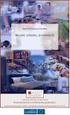 MINISZTERELNÖKI HIVATAL Vizsgarészhez rendelt követelménymodul azonosítója, megnevezése: 1147-06/1 Átfogó szakdolgozat készítése, mely egy internetes szolgáltatást tervez és valósít meg vagy a kliens-,
MINISZTERELNÖKI HIVATAL Vizsgarészhez rendelt követelménymodul azonosítója, megnevezése: 1147-06/1 Átfogó szakdolgozat készítése, mely egy internetes szolgáltatást tervez és valósít meg vagy a kliens-,
Felhasználói útmutató
 Felhasználói útmutató EUREST KFT. BUDAPESTI NÉMET ISKOLA WEB ALAPÚ MENÜRENDSZERÉNEK HASZNÁLATÁHOZ Tartalom Általános felhasználói ismeretek... 2 Nyelv Választás... 3 Regisztráció... 4 Bejelentkezés...
Felhasználói útmutató EUREST KFT. BUDAPESTI NÉMET ISKOLA WEB ALAPÚ MENÜRENDSZERÉNEK HASZNÁLATÁHOZ Tartalom Általános felhasználói ismeretek... 2 Nyelv Választás... 3 Regisztráció... 4 Bejelentkezés...
MEH-EIA felhasználói dokumentáció gyakran ismételt kérdések
 MAGYAR ENERGIA HIVATAL MEH-EIA felhasználói dokumentáció gyakran ismételt kérdések 2009. 05. 29. Magyar Energia Hivatal Energiainformációs Adattár Dokumentum verziók Verziószám Dátum Állapot Módosító Leírás
MAGYAR ENERGIA HIVATAL MEH-EIA felhasználói dokumentáció gyakran ismételt kérdések 2009. 05. 29. Magyar Energia Hivatal Energiainformációs Adattár Dokumentum verziók Verziószám Dátum Állapot Módosító Leírás
Windows 8.1 frissítés, részletes útmutató
 Windows 8.1 frissítés, részletes útmutató A Windows 8.1 telepítése és frissítése A BIOS, illetve alkalmazások és illesztőprogramok frissítése, valamint a Windows Update futtatása A telepítés típusának
Windows 8.1 frissítés, részletes útmutató A Windows 8.1 telepítése és frissítése A BIOS, illetve alkalmazások és illesztőprogramok frissítése, valamint a Windows Update futtatása A telepítés típusának
Használati utasítás.
 Lotus Notes Naptár Windows telefonra Használati utasítás. Írta: Varga Róbert 1 http://www.robertwpapps.uw.hu Bevezetés: Ezt az alkalmazást a fejlesztő saját használatra írta a teljesség igénye nélkül.
Lotus Notes Naptár Windows telefonra Használati utasítás. Írta: Varga Róbert 1 http://www.robertwpapps.uw.hu Bevezetés: Ezt az alkalmazást a fejlesztő saját használatra írta a teljesség igénye nélkül.
SSL VPN KAPCSOLAT TELEPÍTÉSI ÚTMUTATÓ
 SSL VPN KAPCSOLAT TELEPÍTÉSI ÚTMUTATÓ GIRODIRECT SZOLGÁLTATÁST IGÉNYBEVEVŐ ÜGYFELEKENEK Verzió: v1.04 Dátum: 2018. január 5. Készítette: A jelen dokumentum tartalma szerzői jogi védelem alatt áll, a mű
SSL VPN KAPCSOLAT TELEPÍTÉSI ÚTMUTATÓ GIRODIRECT SZOLGÁLTATÁST IGÉNYBEVEVŐ ÜGYFELEKENEK Verzió: v1.04 Dátum: 2018. január 5. Készítette: A jelen dokumentum tartalma szerzői jogi védelem alatt áll, a mű
2 PowerPoint 2016 zsebkönyv
 2 PowerPoint 2016 zsebkönyv BBS-INFO Kiadó, 2016. 4 PowerPoint 2016 zsebkönyv Bártfai Barnabás, 2016. Minden jog fenntartva! A könyv vagy annak oldalainak másolása, sokszorosítása csak a szerző írásbeli
2 PowerPoint 2016 zsebkönyv BBS-INFO Kiadó, 2016. 4 PowerPoint 2016 zsebkönyv Bártfai Barnabás, 2016. Minden jog fenntartva! A könyv vagy annak oldalainak másolása, sokszorosítása csak a szerző írásbeli
2 Outlook 2016 zsebkönyv
 2 Outlook 2016 zsebkönyv BBS-INFO Kiadó, 2016. 4 Outlook 2016 zsebkönyv Bártfai Barnabás, 2016. Minden jog fenntartva! A könyv vagy annak oldalainak másolása, sokszorosítása csak a szerző írásbeli hozzájárulásával
2 Outlook 2016 zsebkönyv BBS-INFO Kiadó, 2016. 4 Outlook 2016 zsebkönyv Bártfai Barnabás, 2016. Minden jog fenntartva! A könyv vagy annak oldalainak másolása, sokszorosítása csak a szerző írásbeli hozzájárulásával
Magyar Telekom EVENTUS vékonykliens
 2018 Magyar Telekom EVENTUS vékonykliens KEZELÉSI ÚTMUTATÓ MAGYAR TELEKOM 1097 Budapest, Könyves Kálmán krt. 34 Tartalom Bevezetés... 2 A felület kezelése... 2 Bejelentkezés... 2 Felhasználó kezelés...
2018 Magyar Telekom EVENTUS vékonykliens KEZELÉSI ÚTMUTATÓ MAGYAR TELEKOM 1097 Budapest, Könyves Kálmán krt. 34 Tartalom Bevezetés... 2 A felület kezelése... 2 Bejelentkezés... 2 Felhasználó kezelés...
Útmutató az asc-ben készített órarend importálásához. Gyors Áttekintő Segédlet
 Útmutató az asc-ben készített órarend importálásához Gyors Áttekintő Segédlet Bevezetés Az asc órarendkészítő program széleskörű használata miatt fontosnak tartjuk, hogy támogassuk az így elkészített órarendek
Útmutató az asc-ben készített órarend importálásához Gyors Áttekintő Segédlet Bevezetés Az asc órarendkészítő program széleskörű használata miatt fontosnak tartjuk, hogy támogassuk az így elkészített órarendek
Támogatás / Excel / Excel 2010 súgó és útmutató / Diagramok / Diagramok formázása Hibasáv felvétele, módosítása és eltávolítása diagramban
 Page 1 of 6 Támogatás / Excel / Excel 2010 súgó és útmutató / Diagramok / Diagramok formázása Hibasáv felvétele, módosítása és eltávolítása diagramban Hatókör: Microsoft Excel 2010, Outlook 2010, PowerPoint
Page 1 of 6 Támogatás / Excel / Excel 2010 súgó és útmutató / Diagramok / Diagramok formázása Hibasáv felvétele, módosítása és eltávolítása diagramban Hatókör: Microsoft Excel 2010, Outlook 2010, PowerPoint
IDEGEN NYELV ÉRETTSÉGI VIZSGA ÁLTALÁNOS KÖVETELMÉNYEI
 IDEGEN NYELV ÉRETTSÉGI VIZSGA ÁLTALÁNOS KÖVETELMÉNYEI Az idegen nyelv érettségi vizsga célja Az idegen nyelvi érettségi vizsga célja a kommunikatív nyelvtudás mérése, azaz annak megállapítása, hogy a vizsgázó
IDEGEN NYELV ÉRETTSÉGI VIZSGA ÁLTALÁNOS KÖVETELMÉNYEI Az idegen nyelv érettségi vizsga célja Az idegen nyelvi érettségi vizsga célja a kommunikatív nyelvtudás mérése, azaz annak megállapítása, hogy a vizsgázó
PwC EKAER Tool felhasználói leírás. 2015. május
 www.pwc.com/hu/ekaer PwC EKAER Tool felhasználói leírás 2015. május Tartalom Bejelentések létrehozása 3 1. A forrás Excel állomány kitöltése 3 2. A forrás Excel állomány mentése 4 A szükséges mezők kitöltését
www.pwc.com/hu/ekaer PwC EKAER Tool felhasználói leírás 2015. május Tartalom Bejelentések létrehozása 3 1. A forrás Excel állomány kitöltése 3 2. A forrás Excel állomány mentése 4 A szükséges mezők kitöltését
AZ N-WARE KFT. ÁLTAL ELEKTRONIKUSAN ALÁÍRT PDF DOKUMENTUMOK HITELESSÉGÉNEK ELLENŐRZÉSE VERZIÓ SZÁM: 1.1 KELT:
 AZ N-WARE KFT. ÁLTAL ELEKTRONIKUSAN ALÁÍRT PDF DOKUMENTUMOK HITELESSÉGÉNEK ELLENŐRZÉSE VERZIÓ SZÁM: 1.1 KELT: 2010.08.18. Tartalom 1. A dokumentum célja... 3 2. Akiknek segítséget kívánunk nyújtani...
AZ N-WARE KFT. ÁLTAL ELEKTRONIKUSAN ALÁÍRT PDF DOKUMENTUMOK HITELESSÉGÉNEK ELLENŐRZÉSE VERZIÓ SZÁM: 1.1 KELT: 2010.08.18. Tartalom 1. A dokumentum célja... 3 2. Akiknek segítséget kívánunk nyújtani...
A program telepítése. A letöltés lépései: 1. nyissa meg a WEB-oldalt, majd válassza a Letöltés menüpontot a felső sorban:
 A program telepítése A 2019-es év programja a szokott módon önálló rendszerként telepíthető. Töltse le WEB oldalunkról (http://www.drd-software.hu). A telepítés előtt nem szabad és nem kell eltávolítania
A program telepítése A 2019-es év programja a szokott módon önálló rendszerként telepíthető. Töltse le WEB oldalunkról (http://www.drd-software.hu). A telepítés előtt nem szabad és nem kell eltávolítania
Geotechnika II. (NGB-SE005-2) Geo5 használat
 Geotechnika II. (NGB-SE005-2) Geo5 használat A Geo5 szoftvert (1. házi feladathoz opcióként, 2. házi feladathoz kötelezően) online felületen keresztül, távoli asztal kapcsolattal lehet használni. Az ehhez
Geotechnika II. (NGB-SE005-2) Geo5 használat A Geo5 szoftvert (1. házi feladathoz opcióként, 2. házi feladathoz kötelezően) online felületen keresztül, távoli asztal kapcsolattal lehet használni. Az ehhez
Nyomtató telepítése. 1. ábra Nyomtatók és faxok Nyomtató hozzáadása
 Ha ki szeretnénk nyomtatni az elkészített dokumentumainkat, akkor a nyomtató vezérlőprogramját a számítógépre kell telepítenünk. Ezáltal a számítógép irányítani tudja a nyomtatót, érzékeli üzeneteit. A
Ha ki szeretnénk nyomtatni az elkészített dokumentumainkat, akkor a nyomtató vezérlőprogramját a számítógépre kell telepítenünk. Ezáltal a számítógép irányítani tudja a nyomtatót, érzékeli üzeneteit. A
Budapest-hazánk fővárosa, Pécs Európa kulturális fővárosa projekt- idegen nyelvi kompetenciaterület
 Budapest-hazánk fővárosa, Pécs Európa kulturális fővárosa projekt- idegen nyelvi kompetenciaterület Innovációnkban egy olyan projektet szeretnénk bemutatni, amely a nyelvi órákon modulként beiktatható
Budapest-hazánk fővárosa, Pécs Európa kulturális fővárosa projekt- idegen nyelvi kompetenciaterület Innovációnkban egy olyan projektet szeretnénk bemutatni, amely a nyelvi órákon modulként beiktatható
ÜGYVITELI ALAPISMERETEK ÉRETTSÉGI VIZSGA II. A VIZSGA LEÍRÁSA
 A vizsga részei ÜGYVITELI ALAPISMERETEK ÉRETTSÉGI VIZSGA II. A VIZSGA LEÍRÁSA 180 perc 15 perc 240 perc 20 perc 100 pont 50 pont 100 pont 50 pont A vizsgán használható segédeszközök A vizsgázó biztosítja
A vizsga részei ÜGYVITELI ALAPISMERETEK ÉRETTSÉGI VIZSGA II. A VIZSGA LEÍRÁSA 180 perc 15 perc 240 perc 20 perc 100 pont 50 pont 100 pont 50 pont A vizsgán használható segédeszközök A vizsgázó biztosítja
Az alábbiakban szeretnénk segítséget nyújtani Önnek a CIB Internet Bankból történő nyomtatáshoz szükséges böngésző beállítások végrehajtásában.
 Tisztelt Ügyfelünk! Az alábbiakban szeretnénk segítséget nyújtani Önnek a CIB Internet Bankból történő nyomtatáshoz szükséges böngésző beállítások végrehajtásában. A CIB Internet Bankból történő nyomtatás
Tisztelt Ügyfelünk! Az alábbiakban szeretnénk segítséget nyújtani Önnek a CIB Internet Bankból történő nyomtatáshoz szükséges böngésző beállítások végrehajtásában. A CIB Internet Bankból történő nyomtatás
Outlook Express használata
 Outlook Express használata Az induló ablak több részre oszlik Nyitott mappa tartalma Mappák Partnerek Az induló ablak nézetét testre lehet szabni a Nézet menü/elrendezés almenüjével Az eszköztár testreszabásához
Outlook Express használata Az induló ablak több részre oszlik Nyitott mappa tartalma Mappák Partnerek Az induló ablak nézetét testre lehet szabni a Nézet menü/elrendezés almenüjével Az eszköztár testreszabásához
Szövegszerkesztés Word XP-vel. Tanmenet
 Szövegszerkesztés Word XP-vel Tanmenet Szövegszerkesztés Word XP-vel TANMENET- Szövegszerkesztés Word XP-vel Témakörök Javasolt óraszám 1. Bevezetés a Word XP használatába 2 tanóra (90 perc) 2. Szöveg
Szövegszerkesztés Word XP-vel Tanmenet Szövegszerkesztés Word XP-vel TANMENET- Szövegszerkesztés Word XP-vel Témakörök Javasolt óraszám 1. Bevezetés a Word XP használatába 2 tanóra (90 perc) 2. Szöveg
Pénzintézetek jelentése a pénzforgalmi jelzőszám változásáról
 Pénzintézetek jelentése a pénzforgalmi jelzőszám változásáról Felhasználói Segédlet MICROSEC Kft. 1022 Budapest, Marczibányi tér 9. telefon: (1)438-6310 2002. május 4. Tartalom Jelentés készítése...3 Új
Pénzintézetek jelentése a pénzforgalmi jelzőszám változásáról Felhasználói Segédlet MICROSEC Kft. 1022 Budapest, Marczibányi tér 9. telefon: (1)438-6310 2002. május 4. Tartalom Jelentés készítése...3 Új
Szegedi Sz C Krúdy Gyula Kereskedelmi, Vendéglátóipari és Turisztikai Szakgimnáziuma és Szakközépiskolája TANMENET
 Szegedi Sz C Krúdy Gyula Kereskedelmi, Vendéglátóipari és Turisztikai Szakgimnáziuma és Szakközépiskolája TANMENET 54 341 01 KERESKEDŐ 11718-16 Üzleti levelezés és kommunikáció szakmai követelménymodul
Szegedi Sz C Krúdy Gyula Kereskedelmi, Vendéglátóipari és Turisztikai Szakgimnáziuma és Szakközépiskolája TANMENET 54 341 01 KERESKEDŐ 11718-16 Üzleti levelezés és kommunikáció szakmai követelménymodul
Esszéírás 1X1. Mire kell ügyelni esszéírásnál? Dr. Török Erika oktatási dékánhelyettes január 6.
 Esszéírás 1X1 Mire kell ügyelni esszéírásnál? Dr. Török Erika oktatási dékánhelyettes 2016. január 6. Mi az esszé? Az esszé a francia essay (=próba, próbálkozás) szóból ered. Eredetileg rövid terjedelmű
Esszéírás 1X1 Mire kell ügyelni esszéírásnál? Dr. Török Erika oktatási dékánhelyettes 2016. január 6. Mi az esszé? Az esszé a francia essay (=próba, próbálkozás) szóból ered. Eredetileg rövid terjedelmű
Alapvető beállítások elvégzése Normál nézet
 Alapvető beállítások elvégzése Normál nézet A Normál nézet egy egyszerűsített oldalképet mutat. Ez a nézet a legalkalmasabb a szöveg beírására, szerkesztésére és az egyszerűbb formázásokra. Ebben a nézetben
Alapvető beállítások elvégzése Normál nézet A Normál nézet egy egyszerűsített oldalképet mutat. Ez a nézet a legalkalmasabb a szöveg beírására, szerkesztésére és az egyszerűbb formázásokra. Ebben a nézetben
Logon megrendelő felület
 Szilárd, megbízható alapokon. Logon megrendelő felület Felhasználói kézikönyv Holcim Magyarország Kft. Cement Logisztika 2014 Holcim Country Company Name 1 Tartalomjegyzék Bevezetés 3 1. Bejelentkezés
Szilárd, megbízható alapokon. Logon megrendelő felület Felhasználói kézikönyv Holcim Magyarország Kft. Cement Logisztika 2014 Holcim Country Company Name 1 Tartalomjegyzék Bevezetés 3 1. Bejelentkezés
Felhasználói kézikönyv. Verzió : 1.0 draft Kiadás : Oldal: 1 / 10
 Felhasználói kézikönyv Verzió : 1.0 draft Kiadás : 2014.09.01 Oldal: 1 / 10 TARTALOMJEGYZÉK 1 Bevezető... 3 1.1 Koncepció és alkalmazás... 3 1.2 Előny... 3 2 Bejelentkezés... 4 3 Bejelentés választás,
Felhasználói kézikönyv Verzió : 1.0 draft Kiadás : 2014.09.01 Oldal: 1 / 10 TARTALOMJEGYZÉK 1 Bevezető... 3 1.1 Koncepció és alkalmazás... 3 1.2 Előny... 3 2 Bejelentkezés... 4 3 Bejelentés választás,
Online naptár használata
 Online naptár használata WEB: https://www.google.com/calendar A Google naptár egy olyan Google-fiókhoz kötött szolgáltatás, melynek használatával a felhasználók egy ingyenes, online rendszerben tárolhatják
Online naptár használata WEB: https://www.google.com/calendar A Google naptár egy olyan Google-fiókhoz kötött szolgáltatás, melynek használatával a felhasználók egy ingyenes, online rendszerben tárolhatják
Angol szótár V2.0.0.0
 Angol szótár V2.0.0.0 Bemutató Verzió Felhasználói Kézikönyv Készítette: Szűcs Zoltán. 2536 Nyergesújfalu, Pala u. 7. Tel \ Fax: 33-355 - 712. Mobil: 30-529-12-87. E-mail: info@szis.hu. Internet: www.szis.hu.
Angol szótár V2.0.0.0 Bemutató Verzió Felhasználói Kézikönyv Készítette: Szűcs Zoltán. 2536 Nyergesújfalu, Pala u. 7. Tel \ Fax: 33-355 - 712. Mobil: 30-529-12-87. E-mail: info@szis.hu. Internet: www.szis.hu.
EDInet Connector telepítési segédlet
 EDInet Connector telepítési segédlet A cégünk által küldött e-mail-ben található linkre kattintva, a következő weboldal jelenik meg a böngészőben: Az EdinetConnectorInstall szövegre klikkelve(a képen pirossal
EDInet Connector telepítési segédlet A cégünk által küldött e-mail-ben található linkre kattintva, a következő weboldal jelenik meg a böngészőben: Az EdinetConnectorInstall szövegre klikkelve(a képen pirossal
TÁJÉKOZTATÓ az OTH Szakrendszeri Információs Rendszerbe (OSZIR) történő regisztráció és belépés menetéről belföldi partner nevében
 TÁJÉKOZTATÓ az OTH Szakrendszeri Információs Rendszerbe (OSZIR) történő regisztráció és belépés menetéről belföldi partner nevében REGISZTRÁCIÓ A regisztrációs felület a bejelentkező ablak jobb alsó sarkában
TÁJÉKOZTATÓ az OTH Szakrendszeri Információs Rendszerbe (OSZIR) történő regisztráció és belépés menetéről belföldi partner nevében REGISZTRÁCIÓ A regisztrációs felület a bejelentkező ablak jobb alsó sarkában
Dr. Pétery Kristóf: Excel 2003 magyar nyelvű változat
 2 Minden jog fenntartva, beleértve bárminemű sokszorosítás, másolás és közlés jogát is. Kiadja a Mercator Stúdió Felelős kiadó a Mercator Stúdió vezetője Lektor: Gál Veronika Szerkesztő: Pétery István
2 Minden jog fenntartva, beleértve bárminemű sokszorosítás, másolás és közlés jogát is. Kiadja a Mercator Stúdió Felelős kiadó a Mercator Stúdió vezetője Lektor: Gál Veronika Szerkesztő: Pétery István
Tartalom jegyzék 1 BEVEZETŐ 2 1.1 SZOFTVER ÉS HARDVER KÖVETELMÉNYEK 2 2 TELEPÍTÉS 2 3 KEZELÉS 5
 Tartalom jegyzék 1 BEVEZETŐ 2 1.1 SZOFTVER ÉS HARDVER KÖVETELMÉNYEK 2 2 TELEPÍTÉS 2 3 KEZELÉS 5 3.1 ELSŐ FUTTATÁS 5 3.2 TULAJDONOSI ADATLAP 6 3.3 REGISZTRÁLÁS 6 3.4 AKTIVÁLÁS 6 3.5 MÉRÉS 7 3.5.1 ÜGYFÉL
Tartalom jegyzék 1 BEVEZETŐ 2 1.1 SZOFTVER ÉS HARDVER KÖVETELMÉNYEK 2 2 TELEPÍTÉS 2 3 KEZELÉS 5 3.1 ELSŐ FUTTATÁS 5 3.2 TULAJDONOSI ADATLAP 6 3.3 REGISZTRÁLÁS 6 3.4 AKTIVÁLÁS 6 3.5 MÉRÉS 7 3.5.1 ÜGYFÉL
Felhasználói leírás a DimNAV Server segédprogramhoz ( )
 Felhasználói leírás a DimNAV Server segédprogramhoz (1.1.0.3) Tartalomjegyzék Bevezetés...3 1. Telepítés...3 2. Eltávolítás...4 Program használata...5 1. Kezdeti beállítások...5 2. Licenc megadása...6
Felhasználói leírás a DimNAV Server segédprogramhoz (1.1.0.3) Tartalomjegyzék Bevezetés...3 1. Telepítés...3 2. Eltávolítás...4 Program használata...5 1. Kezdeti beállítások...5 2. Licenc megadása...6
Műszaki online hibabejelentő kézikönyv
 Műszaki online hibabejelentő kézikönyv Verzió 1. 2017.november. 06. 1 Tartalom 1. Bevezető... 3 2. Regisztráció... 4 3. Műszaki hibabejelentés.... 10 4. Bejelentkezés... 11 5. Bejelentkezés után... 12
Műszaki online hibabejelentő kézikönyv Verzió 1. 2017.november. 06. 1 Tartalom 1. Bevezető... 3 2. Regisztráció... 4 3. Műszaki hibabejelentés.... 10 4. Bejelentkezés... 11 5. Bejelentkezés után... 12
Kormányzati Elektronikus Aláíró és Aláírás-ellenőrző Szoftver
 Kormányzati Elektronikus Aláíró és Aláírás-ellenőrző Szoftver Felhasználói leírás verzió: 1.0 1 TARTALOMJEGYZÉK 1. BEVEZETÉS... 3 2. ALAPKÉPERNYŐ... 3 3. MENÜSZERKEZET... 3 4. DOKUMENTUM ALÁÍRÁSA... 4
Kormányzati Elektronikus Aláíró és Aláírás-ellenőrző Szoftver Felhasználói leírás verzió: 1.0 1 TARTALOMJEGYZÉK 1. BEVEZETÉS... 3 2. ALAPKÉPERNYŐ... 3 3. MENÜSZERKEZET... 3 4. DOKUMENTUM ALÁÍRÁSA... 4
Csavarda mobil áruház
 Csavarda mobil áruház Használati útmutató Kérjük, hogy mielőtt elkezdené használni a Csavarda mobil áruház alkalmazást, gondosan olvassa végig ezt a segédletet. TARTALOMJEGYZÉK 1. Letöltés 2. oldal 2.
Csavarda mobil áruház Használati útmutató Kérjük, hogy mielőtt elkezdené használni a Csavarda mobil áruház alkalmazást, gondosan olvassa végig ezt a segédletet. TARTALOMJEGYZÉK 1. Letöltés 2. oldal 2.
FELHASZNÁLÓI ÚTMUTATÓ. A MODEM SETUP for Nokia 6310i PROGRAMCSOMAGHOZ. Copyright Nokia Corporation 2002. Minden jog fenntartva.
 FELHASZNÁLÓI ÚTMUTATÓ A MODEM SETUP for Nokia 6310i PROGRAMCSOMAGHOZ Copyright Nokia Corporation 2002. Minden jog fenntartva. Tartalom 1. BEVEZETÉS...1 2. A MODEM SETUP FOR NOKIA 6310i TELEPÍTÉSE...1 3.
FELHASZNÁLÓI ÚTMUTATÓ A MODEM SETUP for Nokia 6310i PROGRAMCSOMAGHOZ Copyright Nokia Corporation 2002. Minden jog fenntartva. Tartalom 1. BEVEZETÉS...1 2. A MODEM SETUP FOR NOKIA 6310i TELEPÍTÉSE...1 3.
Hitelkérelem kitöltési útmutató
 Hitelkérelem kitöltési útmutató Hitelkérelmét a Credinfo hitelnyilvántartó rendszeren keresztül tudja rögzíteni a www.credinfo.hu oldalon keresztül. A bal oldalon történő Ügyfélkapu menüpont alatt szükséges
Hitelkérelem kitöltési útmutató Hitelkérelmét a Credinfo hitelnyilvántartó rendszeren keresztül tudja rögzíteni a www.credinfo.hu oldalon keresztül. A bal oldalon történő Ügyfélkapu menüpont alatt szükséges
Választó lekérdezés létrehozása
 Választó lekérdezés létrehozása A választó lekérdezés egy vagy több rekordforrásból származó adatokat jelenít meg. A választó lekérdezések a táblák, illetve az adatbázis tartalmát nem változtatják meg,
Választó lekérdezés létrehozása A választó lekérdezés egy vagy több rekordforrásból származó adatokat jelenít meg. A választó lekérdezések a táblák, illetve az adatbázis tartalmát nem változtatják meg,
Értékelés a BUS programhoz elkészült termékek magyar változatáról Készítette: Animatus Kft. Jókay Tamás január 07.
 Értékelés a BUS programhoz elkészült termékek magyar változatáról Készítette: Animatus Kft. Jókay Tamás 2011. január 07. Tartarlom Guide book,,...3 Trainer s slides,,...4 Trainer s handbook,,...5 CD,,...6
Értékelés a BUS programhoz elkészült termékek magyar változatáról Készítette: Animatus Kft. Jókay Tamás 2011. január 07. Tartarlom Guide book,,...3 Trainer s slides,,...4 Trainer s handbook,,...5 CD,,...6
Belépés a GroupWise levelező rendszerbe az Internet felől
 1 Belépés a GroupWise levelező rendszerbe az Internet felől A GroupWise levelező szolgáltatás web felelületről, az Internet felől az Egyetem honlapjáról is elérhető, az alábbi linken: www.uni-nke.hu WEBMAIL-NKE
1 Belépés a GroupWise levelező rendszerbe az Internet felől A GroupWise levelező szolgáltatás web felelületről, az Internet felől az Egyetem honlapjáról is elérhető, az alábbi linken: www.uni-nke.hu WEBMAIL-NKE
Szilipet programok telepítése Hálózatos (kliens/szerver) telepítés Windows 7 operációs rendszer alatt
 Szilipet programok telepítése Hálózatos (kliens/szerver) telepítés Windows 7 operációs rendszer alatt segédlet A Szilipet programok az adatok tárolásához Firebird adatbázis szervert használnak. Hálózatos
Szilipet programok telepítése Hálózatos (kliens/szerver) telepítés Windows 7 operációs rendszer alatt segédlet A Szilipet programok az adatok tárolásához Firebird adatbázis szervert használnak. Hálózatos
Szövegszerkesztés Word XP-vel. Tanmenet
 Szövegszerkesztés Word XP-vel Tanmenet Szövegszerkesztés Word XP-vel TANMENET- Szövegszerkesztés Word XP-vel Témakörök Javasolt óraszám 1. Bevezetés a Word XP használatába 2. Szöveg bevitele és módosítása
Szövegszerkesztés Word XP-vel Tanmenet Szövegszerkesztés Word XP-vel TANMENET- Szövegszerkesztés Word XP-vel Témakörök Javasolt óraszám 1. Bevezetés a Word XP használatába 2. Szöveg bevitele és módosítása
Elektronikusan hitelesített PDF dokumentumok ellenőrzése
 Elektronikusan hitelesített PDF dokumentumok ellenőrzése Adobe Reader beállítása és használata a hitelesített PDF dokumentumok ellenőrzéséhez A dokumentáció szabadon tovább terjeszthető, a legfrissebb
Elektronikusan hitelesített PDF dokumentumok ellenőrzése Adobe Reader beállítása és használata a hitelesített PDF dokumentumok ellenőrzéséhez A dokumentáció szabadon tovább terjeszthető, a legfrissebb
Együttműködési megállapodás FORDÍTÁS MFTE PROFORD
 Együttműködési megállapodás FORDÍTÁS 2013 MFTE PROFORD SZERZŐK Balázs Márta EDIMART Tolmács- és Fordítóiroda Kft. Bán Miklós espell fordítás és lokalizáció zrt. Hajdú Csaba M-Prospect Oktatási és Szolgáltató
Együttműködési megállapodás FORDÍTÁS 2013 MFTE PROFORD SZERZŐK Balázs Márta EDIMART Tolmács- és Fordítóiroda Kft. Bán Miklós espell fordítás és lokalizáció zrt. Hajdú Csaba M-Prospect Oktatási és Szolgáltató
Kétféle ismeret van: magunk rendelkezünk a szükséges információval, vagy tudjuk, hogy az hol lelhető fel. Samuel Johnson
 Kétféle ismeret van: magunk rendelkezünk a szükséges információval, vagy tudjuk, hogy az hol lelhető fel. Samuel Johnson Szakmai közösség: eredetiség nem lehet egyedül megalapozni és elkészíteni egy tudományos
Kétféle ismeret van: magunk rendelkezünk a szükséges információval, vagy tudjuk, hogy az hol lelhető fel. Samuel Johnson Szakmai közösség: eredetiség nem lehet egyedül megalapozni és elkészíteni egy tudományos
PÉNZTÁR FELHASZNÁLÓI KÉZIKÖNYV
 PÉNZTÁR FELHASZNÁLÓI KÉZIKÖNYV 4S SOFTWARE KFT 3523 MISKOLC PF.: 71 4ssoftware@4ssoftware.hu Preisler Ferenc Robonyi Teréz TEL.: 46/324-643 20/360-8478 20/980-8864 1. A PROGRAM TELEPÍTÉSE ÉS INDÍTÁSA Lehetőség
PÉNZTÁR FELHASZNÁLÓI KÉZIKÖNYV 4S SOFTWARE KFT 3523 MISKOLC PF.: 71 4ssoftware@4ssoftware.hu Preisler Ferenc Robonyi Teréz TEL.: 46/324-643 20/360-8478 20/980-8864 1. A PROGRAM TELEPÍTÉSE ÉS INDÍTÁSA Lehetőség
FELHASZNÁLÓI ÚTMUTATÓ. A MODEM SETUP for Nokia 6510 PROGRAMCSOMAGHOZ. Copyright Nokia Corporation 2002. Minden jog fenntartva.
 FELHASZNÁLÓI ÚTMUTATÓ A MODEM SETUP for Nokia 6510 PROGRAMCSOMAGHOZ Copyright Nokia Corporation 2002. Minden jog fenntartva. Tartalom 1. BEVEZETÉS...1 2. A MODEM SETUP FOR NOKIA 6510 TELEPÍTÉSE...1 3.
FELHASZNÁLÓI ÚTMUTATÓ A MODEM SETUP for Nokia 6510 PROGRAMCSOMAGHOZ Copyright Nokia Corporation 2002. Minden jog fenntartva. Tartalom 1. BEVEZETÉS...1 2. A MODEM SETUP FOR NOKIA 6510 TELEPÍTÉSE...1 3.
Élő online bemutatók a www.webkiallitas.hu oldalon v1.0
 Élő online bemutatók a www.webkiallitas.hu oldalon v1.0 2014.11.20. Netex-Magyarország Kft. Bevezető A www.webkiallitas.hu oldalon a kiállítóknak lehetőségük van úgynevezett online események, így például
Élő online bemutatók a www.webkiallitas.hu oldalon v1.0 2014.11.20. Netex-Magyarország Kft. Bevezető A www.webkiallitas.hu oldalon a kiállítóknak lehetőségük van úgynevezett online események, így például
BODROGKOZ.COM / HASZNÁLATI ÚTMUTATÓ
 BODROGKOZ.COM / HASZNÁLATI ÚTMUTATÓ 1. Adminisztrációs felület elérhetősége: http://www.bodrogkoz.com/wp-admin/ vagy http://www.bodrogkoz.com/wp-login.php A honlap tesztidőszak alatt az alábbi címen érhető
BODROGKOZ.COM / HASZNÁLATI ÚTMUTATÓ 1. Adminisztrációs felület elérhetősége: http://www.bodrogkoz.com/wp-admin/ vagy http://www.bodrogkoz.com/wp-login.php A honlap tesztidőszak alatt az alábbi címen érhető
Első lépések. A Microsoft Outlook 2013 külsőre kicsit más, mint elődei, ezért ezzel az útmutatóval szeretnénk megkönnyíteni a program megismerését.
 Első lépések A Microsoft Outlook 2013 külsőre kicsit más, mint elődei, ezért ezzel az útmutatóval szeretnénk megkönnyíteni a program megismerését. Személyre szabás Az Outlookot testre szabhatja. Másik
Első lépések A Microsoft Outlook 2013 külsőre kicsit más, mint elődei, ezért ezzel az útmutatóval szeretnénk megkönnyíteni a program megismerését. Személyre szabás Az Outlookot testre szabhatja. Másik
MUNKAANYAG. Fodor Krisztina. A dokumentációk szerepe a minőségbiztosításban. A követelménymodul megnevezése:
 Fodor Krisztina A dokumentációk szerepe a minőségbiztosításban A követelménymodul megnevezése: Általános melegüzemi munka-, baleset-, tűz- környezetvédelmi és minőségbiztosítási feladatok A követelménymodul
Fodor Krisztina A dokumentációk szerepe a minőségbiztosításban A követelménymodul megnevezése: Általános melegüzemi munka-, baleset-, tűz- környezetvédelmi és minőségbiztosítási feladatok A követelménymodul
Több oldalas dokumentum készítése. MS Word 2010 szövegszerkesztővel
 Több oldalas dokumentum készítése MS Word 2010 szövegszerkesztővel Egy többoldalas dokumentummal szemben támasztott követelmények (példa feladaton keresztül bemutatva) Készítsünk hat oldalas dokumentumot,
Több oldalas dokumentum készítése MS Word 2010 szövegszerkesztővel Egy többoldalas dokumentummal szemben támasztott követelmények (példa feladaton keresztül bemutatva) Készítsünk hat oldalas dokumentumot,
NOTEBOOK ÜZEMBEHELYEZÉSI ÚTMUTATÓ MICROSOFT FIÓKKAL RENDLEKEZŐ PEDAGÓGUSOK RÉSZÉRE
 NOTEBOOK ÜZEMBEHELYEZÉSI ÚTMUTATÓ MICROSOFT FIÓKKAL RENDLEKEZŐ PEDAGÓGUSOK RÉSZÉRE DIGITÁLIS KOMPETENCIA FEJLESZTÉSE CÍMŰ KIEMELT PROJEKT KLEBELSBERG KÖZPONT 2018.03.01. Tisztelt Pedagógus! A örömmel értesült
NOTEBOOK ÜZEMBEHELYEZÉSI ÚTMUTATÓ MICROSOFT FIÓKKAL RENDLEKEZŐ PEDAGÓGUSOK RÉSZÉRE DIGITÁLIS KOMPETENCIA FEJLESZTÉSE CÍMŰ KIEMELT PROJEKT KLEBELSBERG KÖZPONT 2018.03.01. Tisztelt Pedagógus! A örömmel értesült
Beállítási útmutató Szkennelés
 Beállítási útmutató Szkennelés WorkCentre M123/M128 WorkCentre Pro 123/128 701P42171_HU 2004. Minden jog fenntartva. A szerzői jogvédelem a védett anyag és információ minden formájára és tartalmára kiterjed
Beállítási útmutató Szkennelés WorkCentre M123/M128 WorkCentre Pro 123/128 701P42171_HU 2004. Minden jog fenntartva. A szerzői jogvédelem a védett anyag és információ minden formájára és tartalmára kiterjed
Hogyan készítsünk könnyen érthető környezetismereti segédanyagot? Irányelvek
 Hogyan készítsünk könnyen érthető környezetismereti segédanyagot? Irányelvek Általános magyarázat Az olyan információt, amely könnyebben érthető az értelmi fogyatékos vagy egyszerű gondolkodású személyek
Hogyan készítsünk könnyen érthető környezetismereti segédanyagot? Irányelvek Általános magyarázat Az olyan információt, amely könnyebben érthető az értelmi fogyatékos vagy egyszerű gondolkodású személyek
Projektmenedzsment tréning
 Projektmenedzsment tréning Komplex szervezetfejlesztési projekt megvalósítása Kaposvár Megyei Jogú Város Polgármesteri Hivatalánál ÁROP-1.A.2/B-2008-0020 2010.10.20. Tematika Projektek Projektcsapat összeállítása
Projektmenedzsment tréning Komplex szervezetfejlesztési projekt megvalósítása Kaposvár Megyei Jogú Város Polgármesteri Hivatalánál ÁROP-1.A.2/B-2008-0020 2010.10.20. Tematika Projektek Projektcsapat összeállítása
Hozzáférési szintek és Időzónák használata
 Hozzáférési szintek és Időzónák használata Áttekintő Net2 A Hozzáférési Szint a Net2 szíve. Mindegyik egy kapcsolatot határoz meg az ajtók és azon időszakok között, amikor a felhasználó jogosult a használatukra.
Hozzáférési szintek és Időzónák használata Áttekintő Net2 A Hozzáférési Szint a Net2 szíve. Mindegyik egy kapcsolatot határoz meg az ajtók és azon időszakok között, amikor a felhasználó jogosult a használatukra.
